Opret en brugerdefineret model til dokumentbehandling
Når du har gennemgået kravene, kan du komme i gang med at oprette modellen for dokumentbehandling.
Logge på AI Builder
Log på Power Apps eller Power Automate.
Vælg ... Flere>AI-hub i venstre rude.
Vælg AI-modeller under Registrer en AI-funktion.
(Valgfrit) Du kan bevare AI-modeller permanent i menuen for at få nem adgang, skal du vælge nåleikonet.
Vælg Udtræk brugerdefinerede oplysninger fra dokumenter.
Vælg Opret brugerdefineret model.
Du får en trinvis guide til at forklare dig processen ved at bede dig om at angive alle de data, du vil udtrække fra dokumentet. Hvis du vil oprette din model ved hjælp af dine egne dokumenter, skal du sørge for, at du har mindst fem eksempler, der bruger det samme layout. Ellers kan du bruge eksempeldata til at oprette modellen.
Vælg Tog.
Test modellen ved at vælge Hurtig test.
Vælg dokumenttypen
I trinnet Vælg dokumenttype skal du vælge den dokumenttype, du vil oprette en AI-model for at automatisere dataudtræk. Der er tre valgmuligheder:
- Dokumenter med faste skabeloner: Tidligere kendt som Strukturerede er denne funktion egnet, hvor felter, tabeller, afkrydsningsfelter og andre elementer i et bestemt layout kan findes på lignende steder. Du kan bruge denne model til at udtrække data fra strukturerede dokumenter med forskellige layout. Denne model har en hurtig oplæringstid.
- Generelle dokumenter: Denne indstilling, der tidligere er kendt som Ustruktureret, er velegnet til alle typer dokumenter, især når der ikke er en angivet struktur, eller når formatet er komplekst. Du kan bruge denne model til at udtrække data fra strukturerede eller ustrukturerede dokumenter med forskellige layout. Denne model er effektiv, men har lang oplæringstid.
- Fakturaer: Forstærk funktionsmåden i den foruddefinerede fakturabehandlingsmodel ved at tilføje nye felter, der skal udtrækkes sammen med dem, der som standard, udtrækkes, eller de eksempler på dokumenter, der ikke er pakket korrekt ud.
Prøv den nye modelversion (forhåndsversion)
Hvis du vælger til/fra-knappen Prøv den nye modelversion (forhåndsversion), kan du prøve den nyeste forhåndsversion af modellen for Faste skabelondokumenter, Generelle dokumenter og Fakturaer.
Vigtige oplysninger
- Den nye modelversion er en forhåndsversion.
- Forhåndsversioner er ikke beregnet til produktionsformål og kan have begrænset funktionalitet. Disse versioner er underlagt de supplerende vilkår for anvendelse og er tilgængelige før en officiel udgivelse, så kunderne kan få tidlig adgang og give feedback.
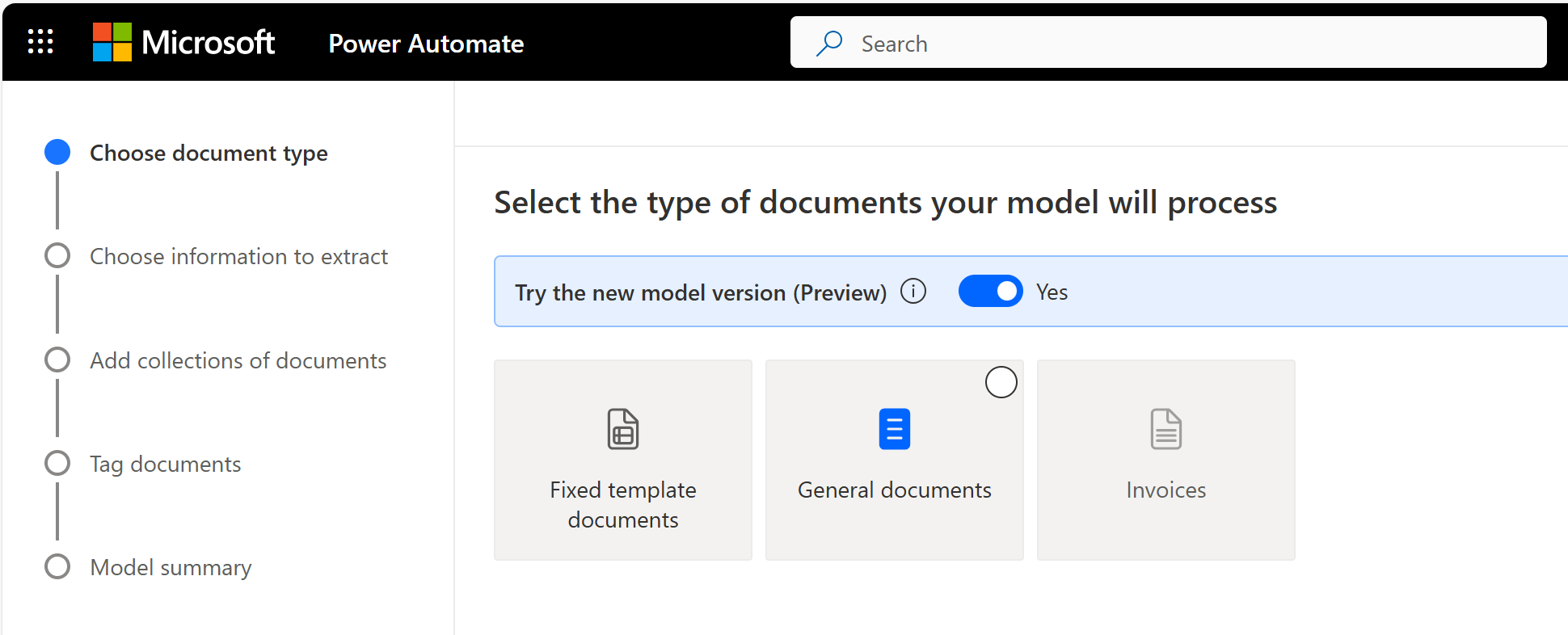
Forudsætning
Dit miljø skal være placeret i et af følgende områder: Australien, Asien, Canada, Europa, Frankrig, Tyskland, Japan, Indien, Norge, Sydafrika, Sydamerika, Sydkorea, Schweiz, De Forenede Arabiske Emirater og USA.
Fordele ved at bruge forhåndsversionsmodel
- Forbedret nøjagtighed: Forvent højere nøjagtighed i dataudtræk.
- Seneste OCR-forbedringer: Forhåndsversionsmodellen indeholder de nyeste opdateringer til optisk tegngenkendelse (OCR). Denne opdatering løser mange almindelige OCR-problemer, især når du håndterer komplekse tekstformater som stregkoder, QR-koder og vandmærker.
- Konfidenspoint for tabeller: Du kan få konfidenspoint for tabeller, tabelrækker og individuelle tabelceller
Sådan kontrolleres modelversionen
Du kan nemt kontrollere den version, der bruges til at træne og publicere din model. Vælg Indstillinger>Publiceret modelversion>Senest trænede modelversion.
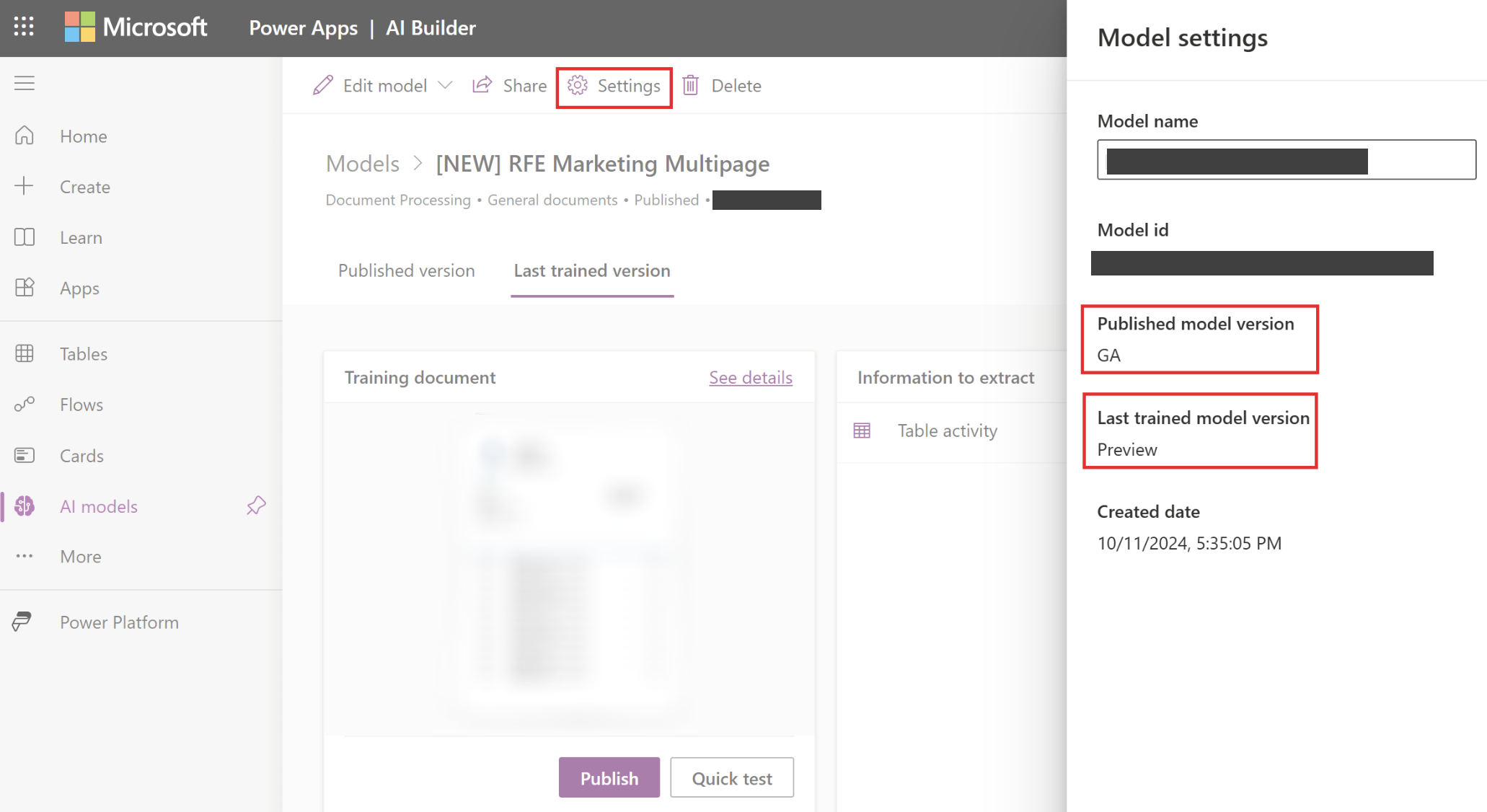
Sådan ændres modelversionen
Du kan redigere den trænede eller udgivne modelversion (forhåndsversion) og træne den med den generelt tilgængelige version (GA).
- Vælg Rediger model.
- Vælg Prøv den nye modelversion (forhåndsversion).
- Vælg til/fra-knappen Nej .
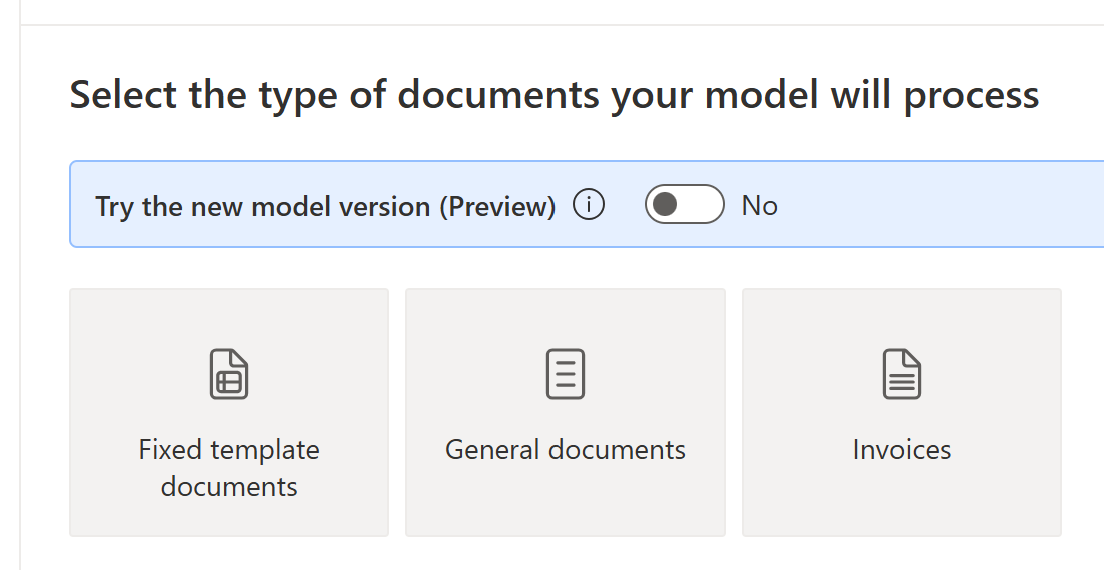
Du kan redigere den oplærte eller publicerede modelversion med generel tilgængelighed (GA) og træne den med forhåndsvisningen af modelversionen.
- Vælg Rediger model.
- Vælg Prøv den nye modelversion (forhåndsversion).
- Vælg til/fra-knappen Ja.
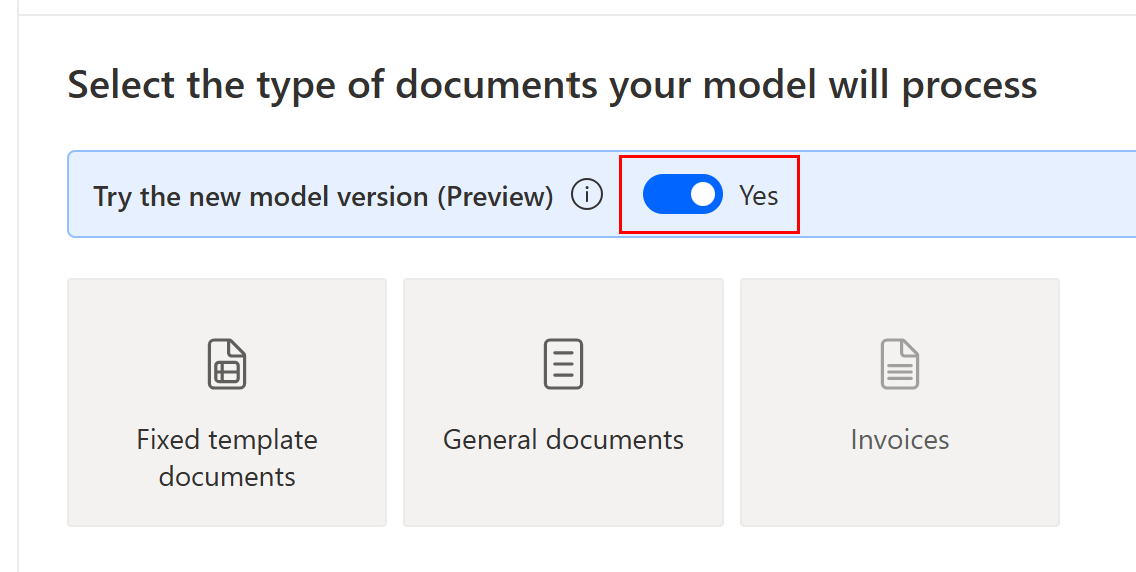
Definer de oplysninger, der skal udtrækkes
I skærmbilledet Vælg oplysninger, der skal udtrækkes, skal du definere de felter, tabeller og afkrydsningsfelter, som din model skal udtrække. Vælg knappen +Tilføj for at begynde at definere disse.
Angiv et navn, som feltet skal have i modellen for hvert Tekstfelt.
Angiv et navn, som feltet skal have i modellen for hvert Talfelt.
Du skal også definere formatet dot (.) eller komma (,) som decimalseparator.
Angiv et navn, som feltet skal have i modellen for hvert Datofelt.
Du skal også definere formatet (År, Måned, Dag) eller (Månedlig, Dag, År) eller (Dag, Måned, År).
Angiv et navn, som afkrydsningsfeltet skal have i modellen for hvert Afkrydsningsfelt.
Definer separate afkrydsningsfelter for hvert element, der kan kontrolleres i et dokument.
Angiv navnet på tabellen for hver Tabel.
Du kan også definere de forskellige kolonner, som modellen skal udtrække.
Bemærk
Den brugerdefinerede fakturamodel leveres med standardfelter, der ikke kan redigeres.
Gruppér dokumenter efter samlinger
En samling er en gruppe dokumenter med det samme layout. Opret så mange samlinger som de dokumentlayout, din model skal behandle. Hvis du f.eks. bygger en AI-model til at behandle fakturaer fra to forskellige leverandører, og hver enkelt har deres egen fakturaskabelon, skal du oprette to samlinger.
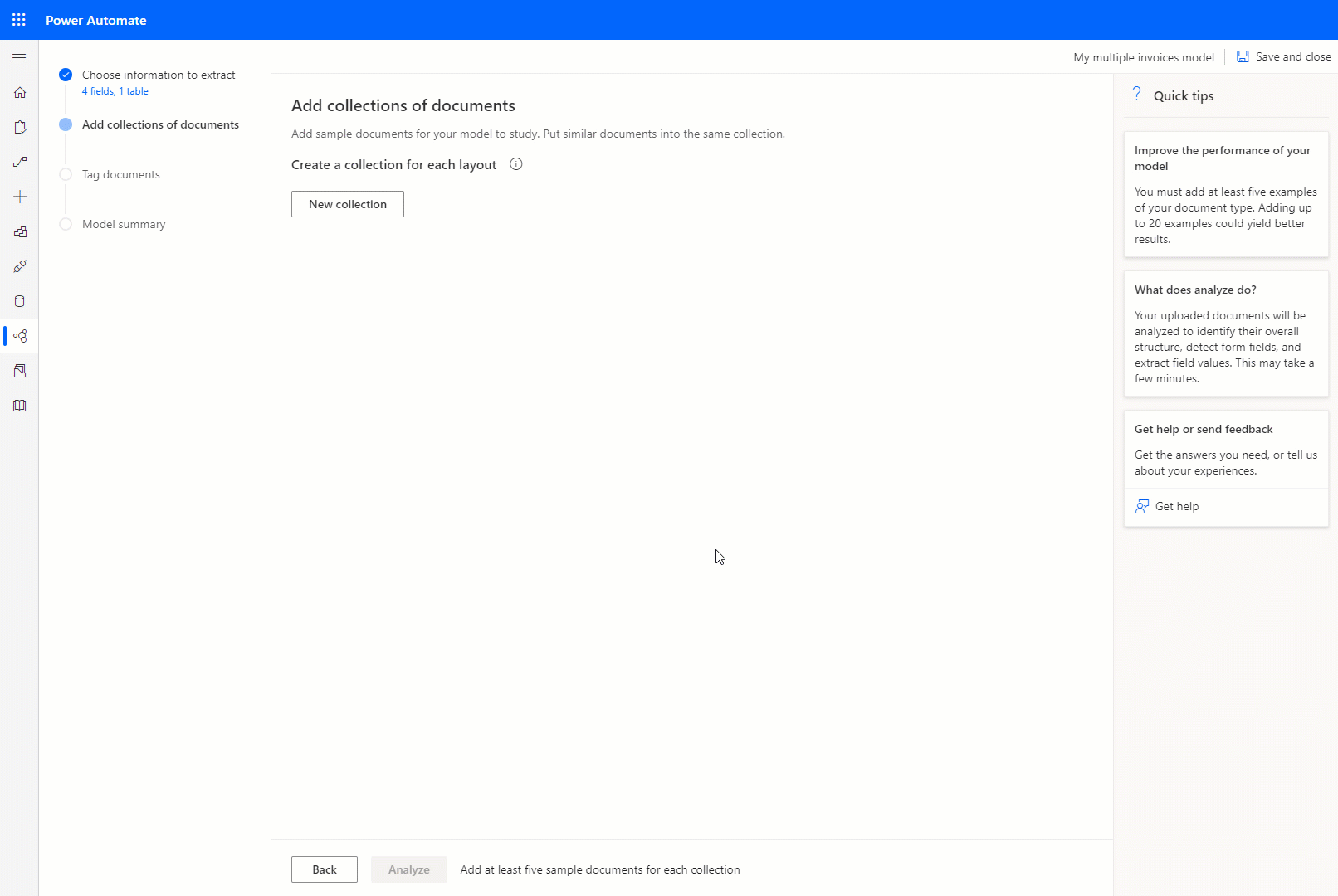
For hver af de samlinger, du opretter, skal du uploade mindst fem eksempeldokumenter pr. samling. Filer med formatet JPG, PNG og PDF bliver i øjeblikket accepteret.
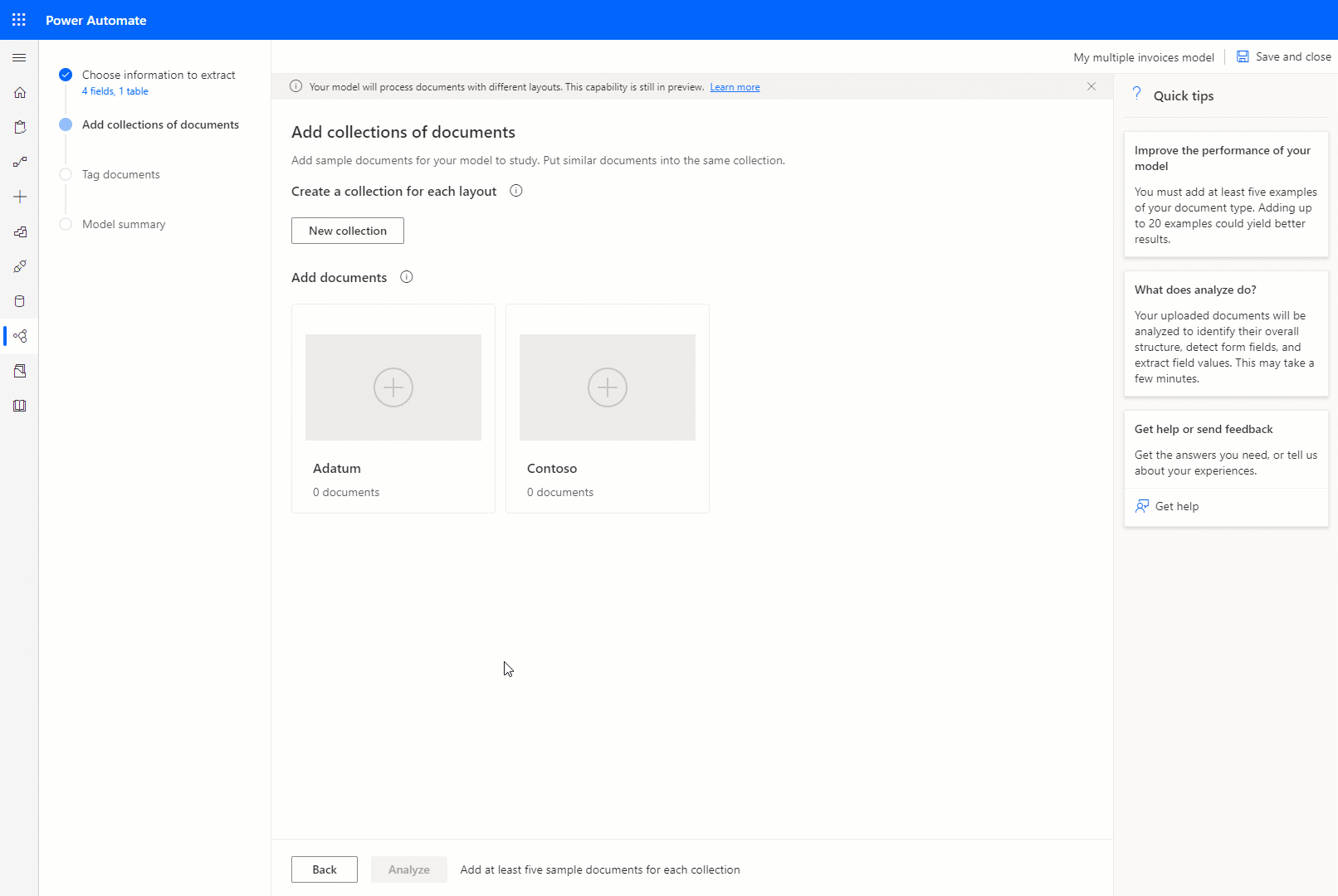
Bemærk
Du kan oprette op til 200 samlinger pr. model.
Næste trin
Mærk dokumenter i dokumentbehandlingsmodel